
时间:2020-07-08 11:23:58 来源:www.win10xitong.com 作者:win10
今天又有一名朋友来问小编一个问题,就是win10怎么设置ftp为主动访问模式的情况该怎么解决,很多网友都没有关于win10怎么设置ftp为主动访问模式的问题的处理经验,那能不能解决呢?肯定时可以解决win10怎么设置ftp为主动访问模式的问题,可以试试小编的办法:1、打开控制面板 --》点击 Internet选项;2、选择高级选项卡就很轻松愉快的把这个问题搞定了。接下去我们就配合图片手把手的教各位win10怎么设置ftp为主动访问模式的详细解决教程。
主动模式和被动模式的含义:
主动模式的FTP是指服务器主动连接客户端的数据端口,被动模式的FTP是指服务器被动地等待客户端连接自己的数据端口。故通过防火墙对高位端口的阻塞,会造成主动模式受限,被动模式比较先进。另外通过设置被动模式的端口范围,只开放一定的端口对外传输数据,也大大减少了服务器安全性暴露的风险。
一:设备本机Internet选择的FTP访问模式
1、打开控制面板 --》点击 Internet选项;
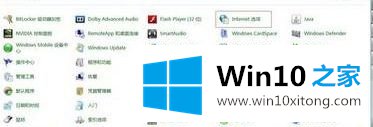
2、选择高级选项卡;

3、找到选项,使用被动FTP(用于防火墙和DSL调制解调器的兼容)---》将勾去掉,点击确定即可。

二:FlashFXP设置主动访问模式
1、打开软件,点击 选项 --> 选择 参数设置。

2、找到 代理 将使用被动模式的勾去掉,点击确定即可。

以上就是win10怎么设置ftp为主动访问模式的详细步骤,有需要的用户们可以按照上面的方法来设置即可。
以上的内容主要说的就是win10怎么设置ftp为主动访问模式的详细解决教程,谢谢各位对本站的支持。